快递录入时间表(快递收寄时间)
675
2025-03-31

WPS文本使用透明文本框向图片添加文本描述

图片可以表达很多意思,但有时需要添加一些说明性的文字,那么如何在WPS文字中达到这种效果呢?使用透明文本框很容易解决这个问题。有需要的朋友可以参考。
简要概述
首先,创建一个新文档,插入一个图片,在这种情况下,插入一个工业工程图片,然后插入一个文本框,并输入所需的文本。由于文本框的特性,您可以看到它覆盖了图片,所以您只需要将它的透明度更改为100%,将线条颜色更改为无即可解决此问题。
操作步骤
1.打开wps
 2.创建新的wps文档并选择新建
2.创建新的wps文档并选择新建
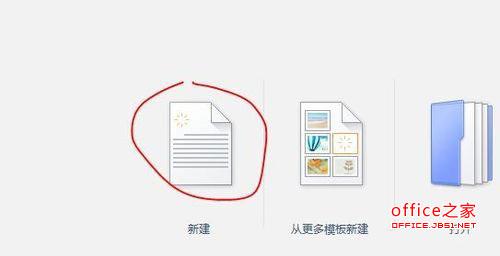 3.选择插入-图片-从文件,如ie图片
3.选择插入-图片-从文件,如ie图片
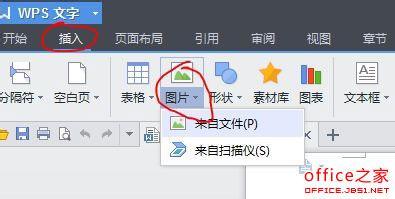
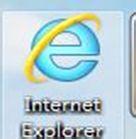 4.有了图片后,选择插入文本框并输入单词“ie 123”。这时,你会发现画面被挡住了。我该怎么办?
4.有了图片后,选择插入文本框并输入单词“ie 123”。这时,你会发现画面被挡住了。我该怎么办?
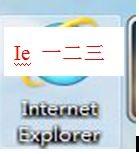 5.选择文本框并右键单击以设置对象格式
5.选择文本框并右键单击以设置对象格式
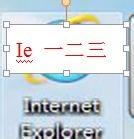
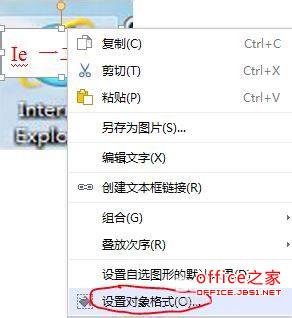 6.在透明度位置,拖动到100%透明度;线条颜色-选择无线条颜色
6.在透明度位置,拖动到100%透明度;线条颜色-选择无线条颜色
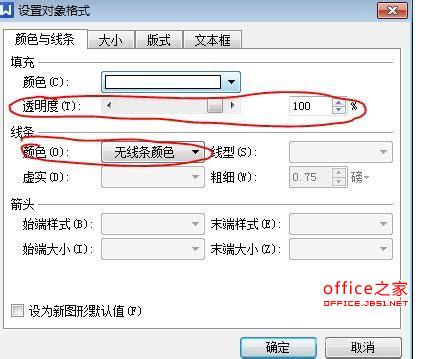 7、ok,终于设置成功
7、ok,终于设置成功
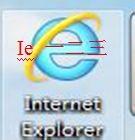
版权声明:本文内容由网络用户投稿,版权归原作者所有,本站不拥有其著作权,亦不承担相应法律责任。如果您发现本站中有涉嫌抄袭或描述失实的内容,请联系我们jiasou666@gmail.com 处理,核实后本网站将在24小时内删除侵权内容。
版权声明:本文内容由网络用户投稿,版权归原作者所有,本站不拥有其著作权,亦不承担相应法律责任。如果您发现本站中有涉嫌抄袭或描述失实的内容,请联系我们jiasou666@gmail.com 处理,核实后本网站将在24小时内删除侵权内容。